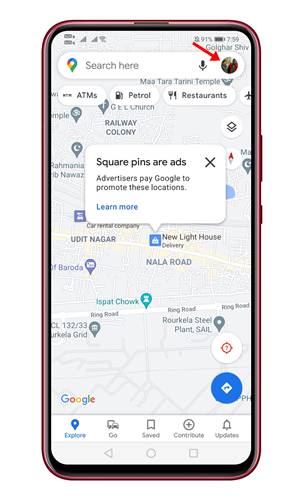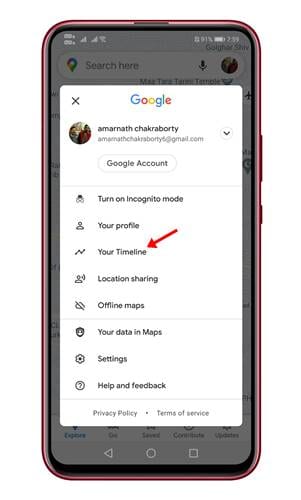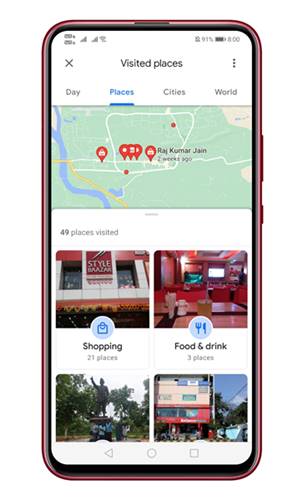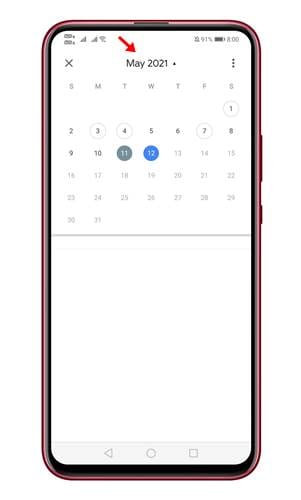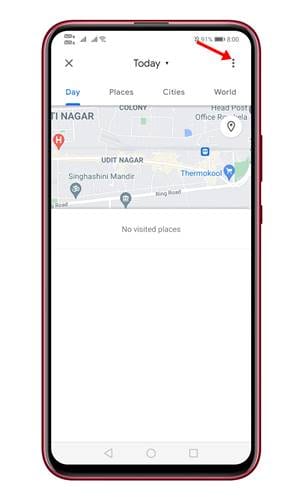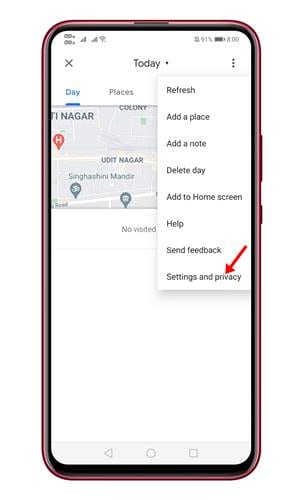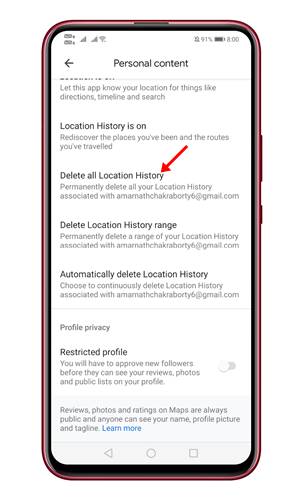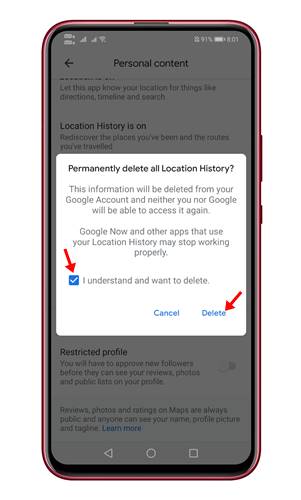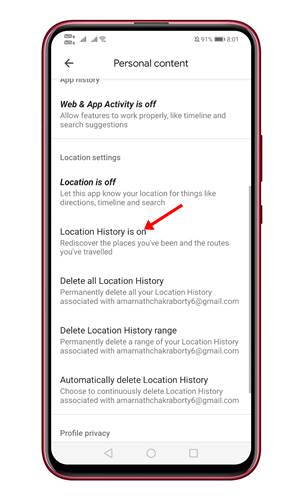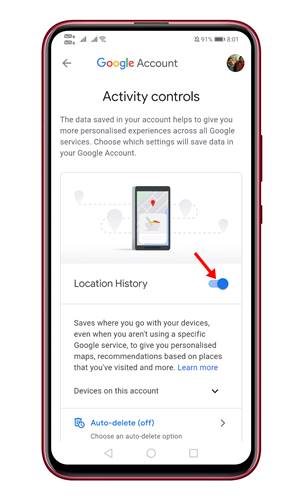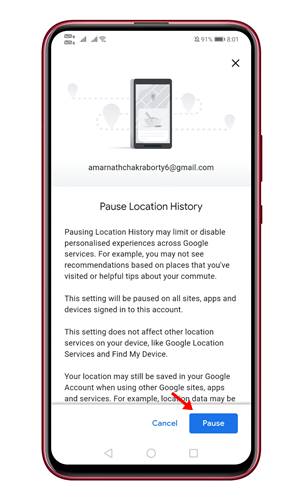לאָמיר אַרייַנלאָזן אַז עס זענען פילע נאַוויגאַציע אַפּפּס בנימצא פֿאַר אַנדרויד. אָבער, פון אַלע די, Google מאַפּס סימז צו זיין דער בעסטער אָפּציע.
Google מאַפּס קומט ינאַגרייטיד מיט די רירעוודיק אָפּערייטינג סיסטעם, און אַלאַוז איר צו לייכט נאַוויגירן די וועלט אַרום איר. מאַפּס דעקן מער ווי 220 לענדער און הונדערטער פון מיליאַנז פון געשעפטן און לאַנדמאַרקס.
אויב איר נוצן Google מאַפּס אָפט, איר זאָל וויסן אַז Google האַלטן שפּור פון יעדער אָרט וואָס איר האָט באזוכט. Google טראַקס דיין אָרט דעטאַילס צו פֿאַרבעסערן דיין דערפאַרונג אויף Google מאַפּס.
כאָטש ייַנטיילונג אָרט אינפֿאָרמאַציע מיט Google מאַפּס איז נישט אַ גרויס האַנדלען, פילע יוזערז זאל וועלן צו באַזייַטיקן עטלעכע פאַרקער פון זייער אָרט געשיכטע.
סטעפּס צו זען און פירן דיין אָרט געשיכטע אין Google מאַפּס
אויב איר זענט אינטערעסירט אין וויסן ווי צו זען און פירן דיין אָרט געשיכטע אין Google מאַפּס, איר לייענען די רעכט אַרטיקל. ונטער, מיר האָבן שערד אַ דיטיילד וועגווייַזער פֿאַר אָנפירונג דיין אָרט געשיכטע אין Google מאַפּס.
ווי צו זען אָרט געשיכטע אין Google מאַפּס
איידער איר ויסמעקן די אָרט געשיכטע, מיר מוזן אָפּשאַצן די אָרט טיימליין ערשטער. גיי די סטעפּס אונטן צו זען דיין אָרט געשיכטע אויף Google מאַפּס.
טרעטן 1. ערשט און עיקר , עפֿענען Google מאַפּס אויף דיין אַנדרויד מיטל און דריקט אויף דיין פּראָפיל בילד.
טרעטן 2. פון דער רשימה פון אָפּציעס, גיט אויף "דיין טיימליין" .
די דריט שריט . דער ווייַטער בלאַט וועט ווייַזן איר אַלע די ערטער וואָס איר האָט באזוכט פריער.
טרעטן 4. אויב איר ווילן צו קאָנטראָלירן די אָרט געשיכטע פֿאַר אַ באַזונדער צייט ראַם, דריקט אויף די אָפּציע געוויזן אין די סקרעענשאָט און אויסקלייַבן די דאַטע.
דאס איז! איך האב גענדיגט. אַזוי איר קענען זען דיין אָרט געשיכטע אין די Google מאַפּס אַפּ פֿאַר אַנדרויד.
ווי צו ויסמעקן אָרט געשיכטע אויף Google מאַפּס
אויב איר ווילן צו ויסמעקן קיין אָרט געשיכטע, איר דאַרפֿן צו נאָכפאָלגן די סטעפּס אונטן.
טרעטן 1. ערשטער פון אַלע, עפֿענען Google מאַפּס אויף דיין אַנדרויד מיטל און דריקט אויף דיין פּראָפיל בילד .
טרעטן 2. פון דער רשימה פון אָפּציעס, אויסקלייַבן "דיין טיימליין"
דער דריטער שריט. איצט גיט אויף די דריי דאַץ ווי געוויזן אונטן.
טרעטן 4. פון דער רשימה פון אָפּציעס, אויסקלייַבן "סעטטינגס און פּריוואַטקייט"
טרעטן 5. איצט מעגילע אַראָפּ און צאַפּן אויף "מעקן אַלע אָרט געשיכטע" .
טרעטן 6. איצט איר וועט זען אַ באַשטעטיקונג אויפֿשפּרינג. באַשטעטיקן דעם קאַמף און דריקן דעם קנעפּל. ויסמעקן."
ווי צו דיסייבאַל אָרט געשיכטע אויף Google מאַפּס
איר קענען אויך דיסייבאַל אָרט געשיכטע אויף Google מאַפּס גאָר. איר דאַרפֿן צו נאָכפאָלגן עטלעכע פּשוט סטעפּס געגעבן אונטן פֿאַר דעם.
טרעטן 1. ערשטער פון אַלע, עפֿענען Google מאַפּס און גיט אויף דיין פּראָפיל בילד.
טרעטן 2. פון דער רשימה פון אָפּציעס, גיט אויף "דיין טיימליין" .
טרעטן 3. איצט דריקן "סעטטינגס און פּריוואַטקייט"
טרעטן 4. איצט מעגילע אַראָפּ און געפֿינען די אָפּציע "אָרט געשיכטע איז אויף"
טרעטן 5. צאַפּן אויף דעם אָפּציע, און עס וועט נעמען איר צו די אַקטיוויטי קאָנטראָלס בלאַט. נאָר נוצן די טאַגאַל קנעפּל הינטער "אָרט געשיכטע" צו דיסייבאַל די שטריך.
טרעטן 6. איצט איר וועט זיין געבעטן צו באַשטעטיקן די ענדערונגען. אַזוי, דריקן דעם קנעפּל פּויזע ".
דאס איז! איך האב גענדיגט. אַזוי איר קענען דיסייבאַל אָרט געשיכטע אויף Google מאַפּס פֿאַר אַנדרויד דעוויסעס.
דער וועגווייַזער איז אַלע וועגן ווי צו זען און פירן דיין אָרט געשיכטע אין Google מאַפּס פֿאַר אַנדרויד דעוויסעס. האָפענונג דעם אַרטיקל געהאָלפֿן איר! ביטע טיילן מיט דיין פרענדז אויך. אויב איר האָט קיין ספקות וועגן דעם, לאָזן אונדז וויסן אין די באַמערקונג קעסטל אונטן.